方法一、用系统自带的磁盘管理器
1、鼠标点击桌面上的“我的电脑”图标,在弹出的菜单里左键点击“管理”
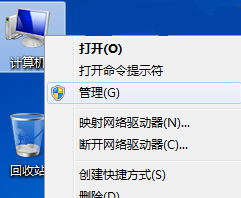
2、在弹出的对话框里找到存储-“磁盘管理”:
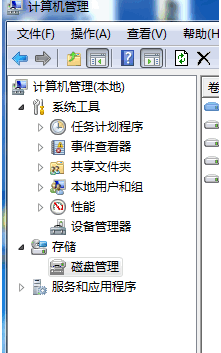
3、然后点击磁盘管理,直接就列出你所有的存储设备了,包括硬盘,U盘,移动硬盘等。

4、然后选中你需要格式化的U盘。
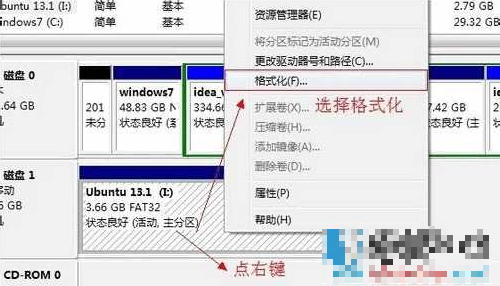
5、然后鼠标右键,在弹出的菜单里选择格式化。在弹出的窗口会提示,磁盘上的所有数据都会丢失,直接点击是,然后就会自动格式化了。
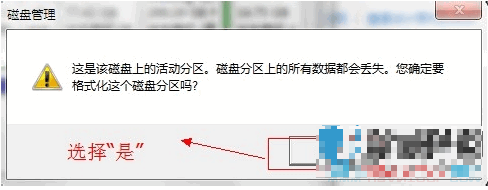
方法二、用Usboot工具来解决
1、下载这个Usboot直接打开,这时候我们把U盘插上,然后打开工具,选中我们的U盘。
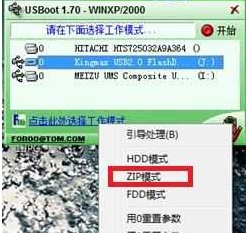
2、选中U盘后,点击下方的此处选择工作模式,在弹出的菜单里选择zip模式。
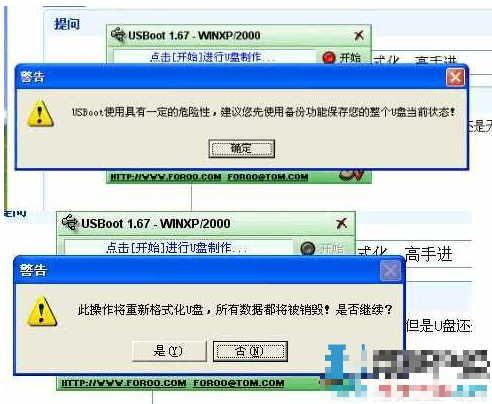
3、点击是,软件就会自动对U盘进行启动盘的制作,制作过程中也会对其格式化,而这个格式化方式跟系统自带的又不同了。
4、做成功后,我们重新拔出U盘再插到电脑上,这时候关闭软件,直接在我的电脑里双击U盘盘符,这时候应该会弹出U盘需要格式化的要求,直接点击格式化即可,然后就能成功格式化了,到此U盘不能格式化解决。
方法三、利用专用U盘修复工具来解决
1、借助专用的U盘格式化软件“金士顿u盘写保护修复工具Restore”,软件直接打开
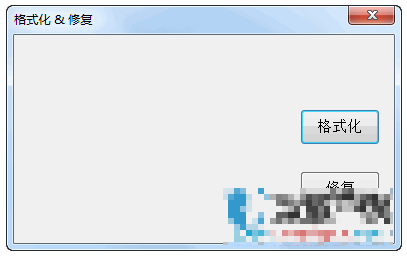
2、插上U盘就能识别,注意别选到硬盘了,然后我们直接点击格式化,确定后稍等几秒钟就成功了,如果没成功,我们继续点击修复按钮尝试一下。
点击阅读全文